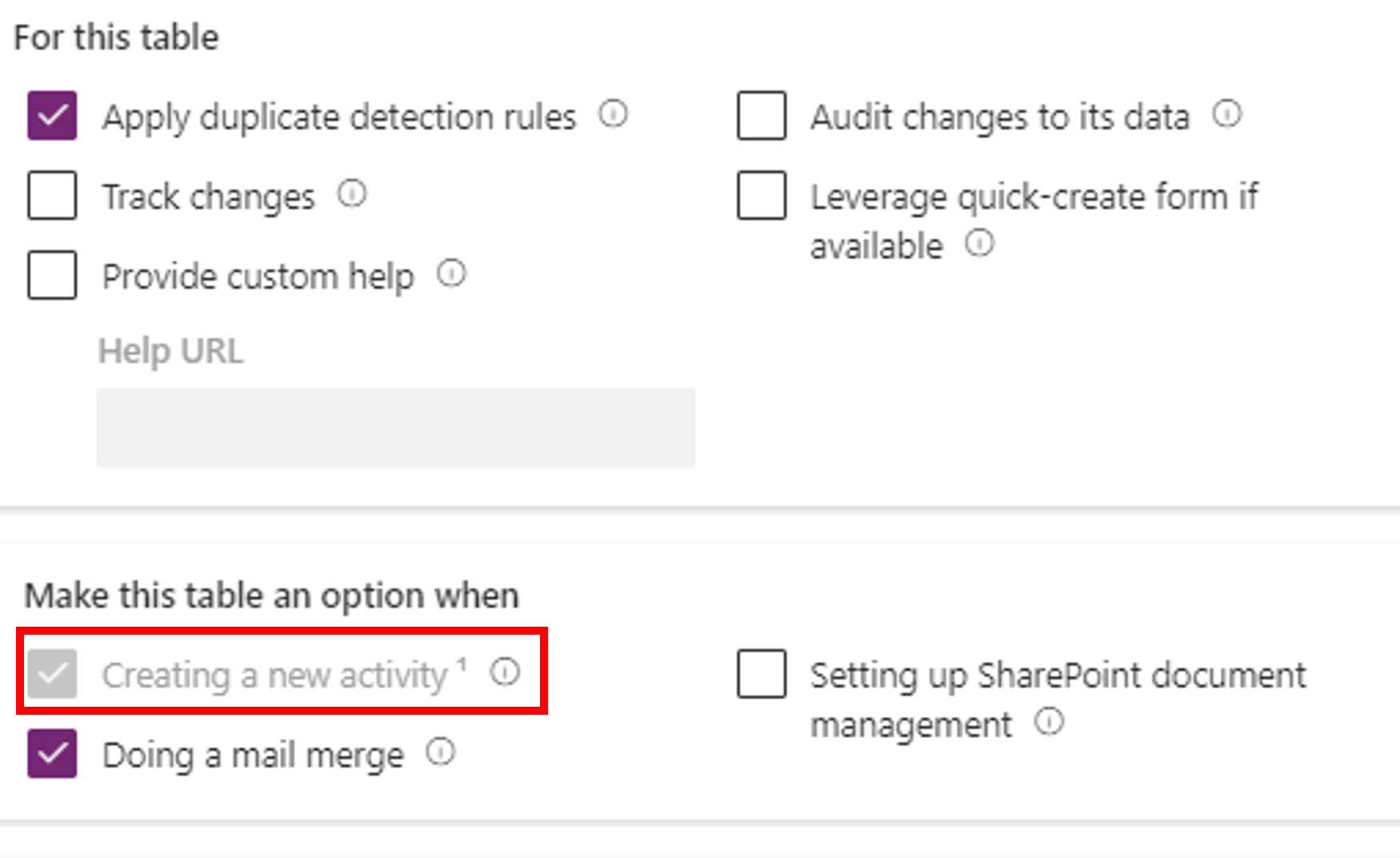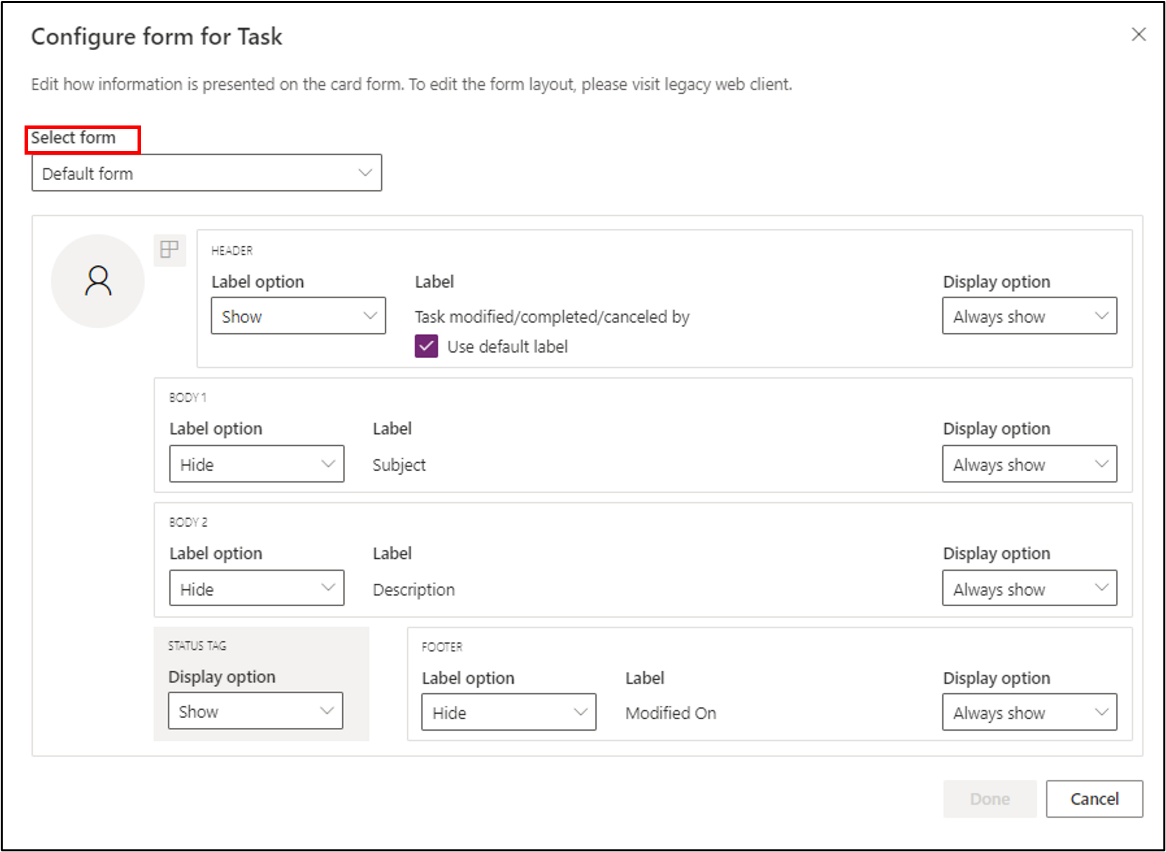إضافة مخطط زمني فِي نموذج يستند إلى نموذج
يساعد المخطط الزمني مستخدمي التطبيق على عرض سجل النشاط بالكامل. يمكنك استخدام عنصر تحكم المخطط الزمني لالتقاط الأنشطة، مثل الملاحظات والمواعيد ورسائل البريد الإلكتروني والمكالمات الهاتفية والمهام، لضمان تعقب جميع التفاعلات مع الجدول ذي الصلة ورؤيتها بمرور الوقت. استخدم المخطط الزمني للحاق بسرعة بأحدث تفاصيل النشاط.
يوفر عنصر تحكم المخطط الزمني إطاراً مشتركاً لعرض معلومات النشاط المتعلقة بأي جدول، مما يمنح المستخدمين فهماً أفضل ويساعدهم على تقديم خدمة أكثر تخصيصاً بطريقة فعالة. إذا كنت ترغب فِي إضافة نشاط مخصص، فسوف تحتاج إلى إنشاء جدول نوع النشاط. يعتمد جدول نوع النشاط على أبعاد الوقت التي تساعد فِي تعقب حدوث الإجراء. يسمح الإعداد تمكين المرفقات فِي الجدول للمستخدمين بإضافة المرفقات والملاحظات إلى جدول النشاط المخصص.
سنناقش جداول النشاط بمزيد من التفصيل فِي الوحدة التالية ضمن مسار التعليم هذا.
لاستخدام عنصر تحكم المخطط الزمني، يجب أن يكون لديك جداول أنواع النشاط فِي Dataverse. يمكن أن ينشئ عنصر تحكم المخطط الزمني علاقة بين جدول النشاط والجدول القياسي.
إضافة عنصر تحكم المخطط الزمني
تحتاج إلى إضافة عنصر تحكم المخطط الزمني على جدول قياسي لتعقب النشاط. قد يكون مثالاً لذلك، إذا كان لديك جدول قسم فِي Dataverse وترغب فِي تعقب كافة الأنشطة المرتبطة بالقسم، مثل المواعيد أو الاجتماعات أو المكالمات الهاتفية أو رسائل البريد الكتروني أو المهام.
لتنشيط عنصر تحكم المخطط الزمني، افتح قسم الخيارات المتقدمة من خصائص الجدول ثم حدّد الخاصية إنشاء نشاط جديد ضمن مجموعة خصائص جعل هذا الجدول خيار عندما.
افتح النموذج الأساسي للجدول. حدّد منطقة محرر النماذج حيث تريد وضع عنصر تحكم المخطط الزمني، ثم حدّد المكونات متبوعة بالمخطط الزمني تحت مجموعة البيانات المرتبطة.
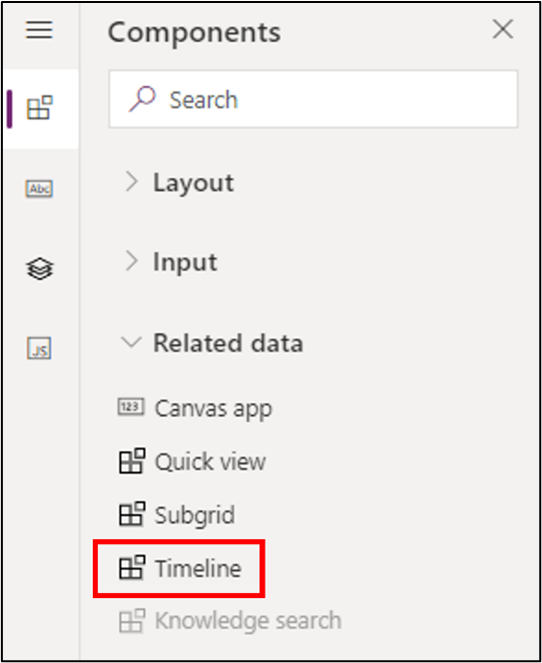
بعد أن تحدّد عنصر تحكم المخطط الزمني مرة واحدة، يتم تعطيله من قائمة عناصر التحكم لمنع المزيد من التحديد فِي النموذج نفسه. ومع ذلك، إذا كان الجدول يحتوي على نماذج رئيسية متعددة، فيمكنك إضافة مخطط زمني فِي جميع النماذج.
إعداد عنصر تحكم المخطط الزمني
يحتوي مكون المخطط الزمني على العديد من الميزات والوظائف التي يمكنك إعدادها وتخصيصها لدعم احتياجات العمل المحددة.
يتم عرض ثلاثة أنواع من السجلات فِي المخطط الزمني، ويتم تمكين جميعها افتراضياً:
الأنشطة - يمكن أن يكون لها العديد من الأنشطة الفرعية القابلة للتخصيص لدعم احتياجات العمل. استناداً إلى ما قمت بتثبيته، يمكن للمسؤول إنشاء العديد من الأنشطة الفرعية المخصصة المختلفة وإضافتها وعرضها ضمن القسم النشاط من القائمة الموجودة على المخطط الزمني.
الملاحظات - تسمح لك بالتقاط التفاصيل المتعلقة بسجل الجدول. على سبيل المثال، يمكنك استخدام التعليقات لتدوين الأفكار وتلخيص المعلومات وتقديم تعليقات حول حالة ثم تحديث تفاصيل الحالة لاحقاً.
عمليات النشر - هناك نوعان من عمليات النشر هما تلقائي ومستخدم. عمليات النشر التلقائية هي منشورات ينشئها النظام وتقوم بالإعلام بحدوث النشاط. تسمح لك عمليات نشر المستخدمين بترك رسالة لمستخدم آخر فِي أحد السجلات.
يوفر نوع سجل الإدخال السريع وصولاً سريعاً لإنشاء ملاحظة أو منشور.
في الخاصية Sort default، يمكنك تحديد ترتيب الفرز الافتراضي للأنشطة ضمن عنصر تحكم المخطط الزمني.
يمكن أن تعرض خاصية Records shown on page عرض العدد المحدّد من السجلات خلال وقت محدّد فِي عنصر تحكم المخطط الزمني.
يتيح لك مربع الاختيار تمكين جزء التصفية تمكين دالة التصفية على المخطط الزمني أو تعطيلها. يتم تمكينه افتراضياً.
في الرسم التخطيطي السابق، يمكنك مراجعة فئات عوامل التصفية المختلفة وتحديد ما تريد استخدامه:
نوع السجل
نوع النشاط
حالة النشاط
سبب حالة النشاط
تاريخ استحقاق النشاط (نشط)
تم النشر بواسطة
تم التعديل بواسطة
يمكنك تمكين الخيار البحث فِي المخطط الزمني، كما هو موضح فِي الرسم التخطيطي السابق، وذلك بتحديد خاصية Enable search bar.
يعرض الخيار توسيع جميع السجلات بشكل افتراضي جميع الأنشطة فِي عرض موسّع فِي المخطط الزمني.
يمكنك إعداد عوامل التصفية الافتراضية التي يتم تطبيقها عند تحميل نموذج أو تحديثه باستخدام تحرير جزء عامل التصفية. أزل مجموعات التصفية عن طريق إيقاف تشغيل الإعداد. يمكن للمستخدمين إزالة عوامل التصفية الافتراضية لعرض جميع السجلات، ما لم يتم تعطيل جزء تمكين عامل التصفية.
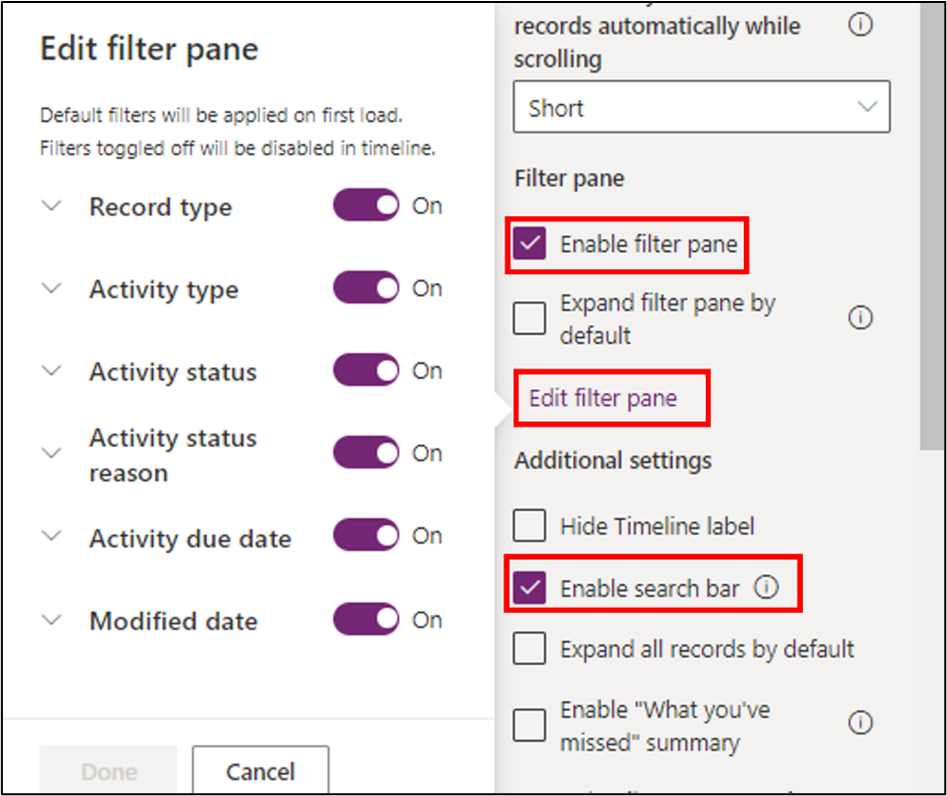
يساعدك خيار تمكين الملخص "ما فاتك" على إبقاء التحديثات والتغييرات التي تم إجراؤها على السجلات من خلال عرض التحديثات فِي أعلى المخطط الزمني عند الوصول إلى سجل.
استناداً إلى التحديد الذي قمت به فِي الخاصية Record types to show (أنواع السجلات التي يتم عرضها)، فِي إعدادات السجل، تعثر على قائمة بـ أنواع الأنشطة.
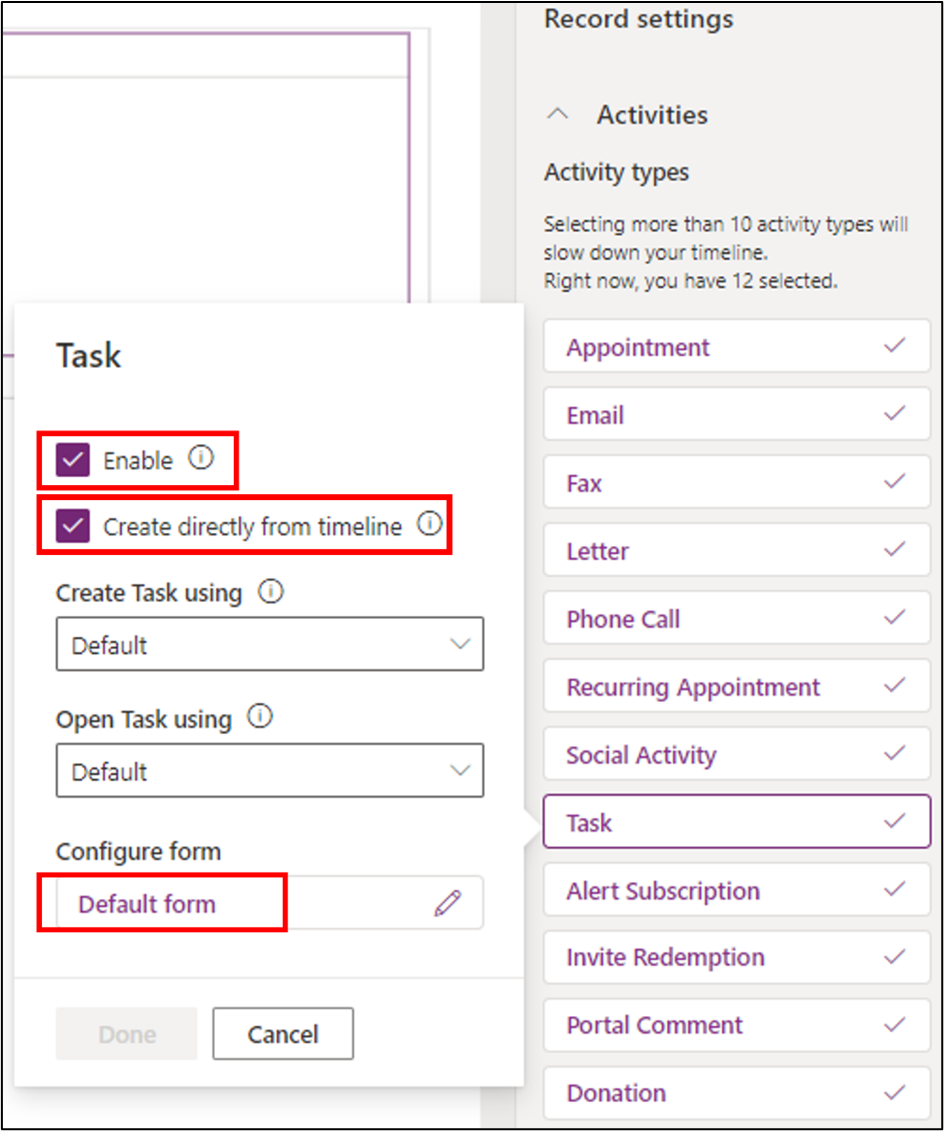
إذا قمت بتحديد كل نوع من أنواع النشاط، فسوف يظهر مربع حوار. يمكنك تمكين أنواع الأنشطة وفقاً لاحتياجات نشاطك التجاري عن طريق تحديد خانة الاختيارتمكين.
للسماح للمستخدمين بالقدرة على إنشاء أنواع أنشطة مباشرة من المخطط الزمني، حدّد الخاصية إنشاء مباشرة من الخط الزمني.
إذا كنت بحاجة إلى إنشاء نشاط جديد أو فتح نشاط موجود، فيمكنك القيام بذلك فِي أنواع مختلفة من النماذج. إنشاء هامة باستخدام وفتح الهامة باستخدام هما الخاصيتان اللتان تتحكم فِي نوع النموذج المستخدم للأنشطة الفردية.
لكل نشاط، من المرجح أن يكون النموذج الافتراضي مختلفاً. غالباً ما يعرض العناصر الأكثر صلة فِي سياق النشاط المحدد. يمكنك اختيار العنصر الذي تريد عرضه على بطاقة النشاط أو ما إذا كانت العناوين معروضة، من بين تكوينات أخرى. للقيام بذلك، حدّد النموذج الافتراضي ضمن تكوين نموذج.
يمكنك إعداد خيارات التسمية والعرض فِي مربع الحوار السابق استناداً إلى نوع النشاط. بالنسبة لبعض أنواع الأنشطة، قد لا تكون علامة الحالة ضرورية. يمكنك إعداد قيم الخصائص وفقاً لذلك. بدلاً من استخدام نموذج افتراضي، يمكنك إنشاء نموذج مخصص خاص بالنشاط عن طريق تحديد تحديد نموذج فِي الجزء العلوي.
تسمح لك الخاصية Sort activity by (فرز النشاط بحسب) بالتحكم فِي طريقة فرز البيانات فِي المخطط الزمني. يعرض قائمة حقول التاريخ فِي جدول النشاط. يمكنك تحديد تاريخ بناءً على متطلباتك. يمكن أن توجد بعض التواريخ فقط فِي أنواع معينة من الأنشطة. إذا حددت تاريخاً غير موجود لنوع نشاط معين، فسوف يتأثر ترتيب الفرز لنوع النشاط هذا.
يتيح لك الخيار إنشاء أنشطة باستخدام اختيار نوع النموذج الذي يستخدمه الأشخاص لإنشاء نشاط جديد. يحتوي على ثلاث قيم ممكنة: نموذج الإنشاء السريع والنموذج الرئيسي ومربع حوار النموذج الرئيسي. يمكنك الاختيار وفقاً لاحتياجات عملك.
يتيح لك الخيار فتح الأنشطة باستخدام اختيار نوع النموذج الذي يستخدمه الأشخاص لفتح نشاط موجود. يحتوي على قيمتين محتملتين يمكنك الاختيار من بينهما، اعتماداً على احتياجات عملك: النموذج الرئيسي ومربع حوار النموذج الرئيسي.
توضح الوحدة التالية كيفية إنشاء تقرير فِي تطبيق يستند إلى نموذج.